Windows отримала трохи репутації свого існуваннятака нестабільна платформа з моменту виходу Windows 10. Хоча це не стосується всіх версій Windows, ОС має свої проблеми часом. Помилки Windows зазвичай призводять нас до сильно страшного Синього екрану смерті (BSoD). Однак є явище, відоме як Червоний екран смерті (RSoD), і всі ми знаємо, що червоний значно маніакальніший, ніж синій. Фатальність червоного екрану не трапляється так часто, як синій, але це означає більше клопоту, ніж синій екран смерті. За випадковості вам не пощастило отримати екран читання смерті, ось кілька речей, які ви можете спробувати виправити.
Усі системні помилки викликані комп'ютеромнеможливість обробляти певну інформацію в певний час. Деякі помилки виникають у критичних місцях, і саме з цим ми маємо вирішити, намагаючись виправити Червоний екран для Смерть
Рішення 1 - Оновіть свій BIOS / UEFI
Уніфікований розширюваний інтерфейс мікропрограмного забезпечення (UEFI) єдо чого розвивався BIOS. Деяке обладнання, як графічний процесор, потребує постійних оновлень, щоб добре функціонувати. Ці оновлення періодично потребують деяких змін у BIOS / UEFI. Це залишає вас з драйвером, оновленим поза можливостями вашого BIOS / UEFI, і це може спричинити проблеми.
Як альтернатива, вона може існувати і ранішеумови з обладнанням, яке потрібно викорінити. В будь-якому сценарії оновлення BIOS / UEFI - це гарне місце для початку, якщо ви часто бачите RSoD.
Оновлення BIOS / UEFI означає повністю стиранняBIOS / UEFI очищають та встановлюють нову копію. Тож якщо щось піде не так, ви можете ризикувати втратою всієї системи одним махом. При оновленні BIOS / UEFI майте на увазі наступне:
- Якщо ви перебуваєте на ноутбуці, переконайтеся, що він повністю заряджений або має принаймні 80% заряду
- Якщо ви працюєте на робочому столі, переконайтеся, що ви не можете втратити живлення під час оновлення
- Завантажте останнє оновлення BIOS / UEFI звеб-сайт виробника обладнання (не забудьте завантажити файл ".exe"). Ми не можемо прив’язати вас до конкретного посилання для цього, оскільки оновлення відрізняються для кожного виробника
- Збережіть кожну запущену програму та запустіть завантажений файл .EXE для оновлення BIOS / UEFI, завантажений з веб-сайту виробника.
- Не вимикайте систему під час оновлення.
- Якщо ви сумніваєтеся, зверніться до експерта, щоб зробити це за вас
Рішення 2 - Видаліть розгін
Розгін не такий простий, як гортання aперемикатися та отримувати миттєве збільшення швидкості. Ви повинні робити це поступово, одночасно обробляючи численні речі та вживаючи між собою всі необхідні запобіжні заходи. Іноді люди схильні випускати певні речі (наприклад, параметри безпеки) або перестаратися. Цей вид діяльності зазвичай ставить під загрозу перегрів та викликає теплове відключення (коли комп’ютери нагріваються, вони вимикаються).
Дайте вашій системі охолонути. Запустіть будь-який інструмент, який ви використовували для розгону, а потім видаліть налаштування розгону. В іншому випадку ви можете перейти до свого BIOS / UEFI і скинути всі налаштування до типових (більшість BIOS / UEFI розповідають, як отримати доступ до них щоразу, коли завантажуються Windows), і вам буде добре.
Якщо ви не знаєте, що це ваша системарозігнано, то, мабуть, це не так. Однак якщо ви дійсно хочете бути впевненими, натисніть Ctrl + Shift + Esc, щоб запустити диспетчер завдань. Перейдіть до продуктивності та перевірте швидкість процесора. Якщо це набагато більше, ніж діапазон швидкостей вашого процесора, як зазначено в коробці (або на веб-сайті для вашої моделі процесора), то ви розігнані і вам потрібно скинути BIOS / UEFI до стандартних.

Рішення 3 - Перевірка несправності обладнання
Несправності апаратного забезпечення трапляються у віці систем. Однак у рідкісних ситуаціях деякі апаратури не працюють, навіть якщо система нова. Несправність апаратних засобів є дуже специфічною, тобто несправний дисплей буде важко відображати елементи. Так само несправний звуковий пристрій доставить вам проблеми зі звуком.
Поломка обладнання може спричинити червоний екран смерті. Ці збої досить важко діагностувати. Найпростішим рішенням було б перевірити звіт про збій у засобі перегляду подій.
На панелі пошуку в Windows введіть "Переглядач подій" та виберіть у результатах програму Переглядач подій.
У лівій колонці виберіть Спеціальні перегляди. Клацніть під ним Адміністративні події. Тут ви побачите список усіх збоїв, що відбулися на вашому ПК минулого, сучасного та майбутнього. Цей звіт допоможе вам діагностувати, яке обладнання несправно. Якщо ви натиснете на окрему помилку, на вкладці "Загальні" на ній з’явиться копія повідомлення про помилку, а якщо ви натиснете "Деталі" та перегляньте "PackageFullName", вам буде присвоєно ім'я пристрою, який не працював разом із його версією драйвера.
Отже, тепер ви можете завантажити інший драйвер або старішу версію цього драйвера, і ваша проблема не зникне.
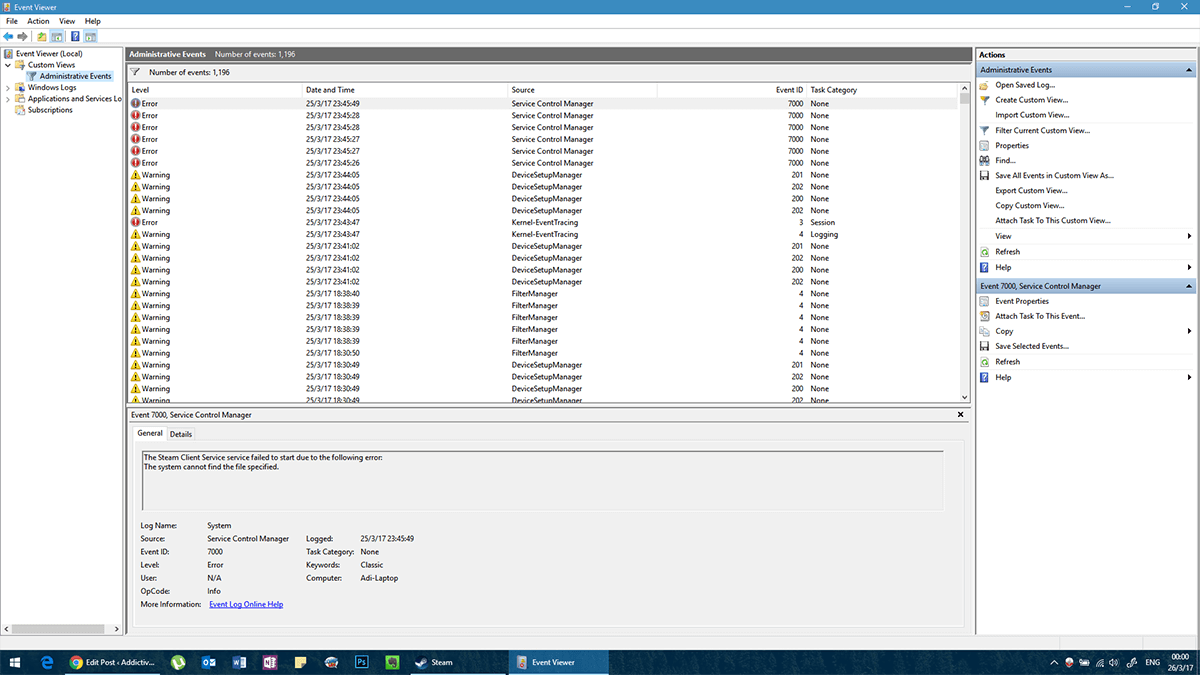
Рішення 4 - Ви нещодавно встановили щось нове?
Це твердження може звучати невиразно, але це такприв’язаний до практичності. Якщо ви встановили якусь нову частину програмного забезпечення або додали або оновили апаратне забезпечення перед початком проблеми, це може бути причиною. Спробуйте запустити систему без вказаної програми або спробуйте відключити нове обладнання (якщо можливо) та запустити систему.
Для апаратного забезпечення просто видаліть його так, як ви його встановили. Якщо хтось інший встановив це за вас, попросіть його видалити його. Для програмного забезпечення процес простий.
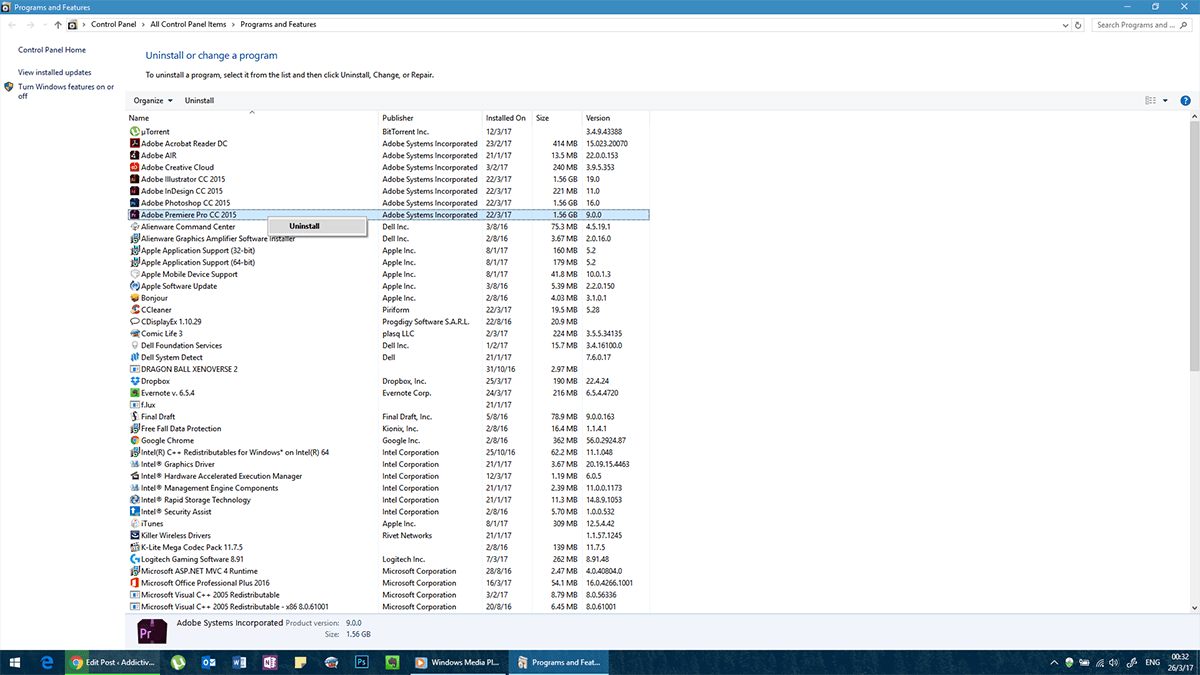
Якщо ваш комп'ютер постійно створює проблеми, і ви не можете нормально отримати доступ до своєї панелі керування, ви можете перезапустити її в безпечному режимі.
Перейдіть до меню «Завершення роботи», утримуйте клавішу Shift та натисніть «Перезапустити». Він перенесе вас до меню усунення неполадок. Тут ви можете вибрати перезапуск у безпечному режимі. Ви можете видалити проблемне програмне забезпечення зараз.
Ці прості хитрощі повинні допомогти запобігти вашимекран знову не перетворюється на червоний з помилкою. Однак якщо ви й надалі відчуваєте помилки, подумайте, чи переглядаєте цей список, щоб побачити, чи щось ви не помітили.













Коментарі